挤压和拉伸可增强动画的效果。
对象在移动或碰撞时会变形。在真实世界中,此效果有时非常明显(请想一下肥皂泡),有时则很精细。在动画中,将此效果进行夸张处理是值得的:虽然夸张效果可能超越了现实,但却在我们观看动画时强化了我们对现实的感悟。此效果称为“挤压和拉伸”。
有必要再次查看反弹球的图示:
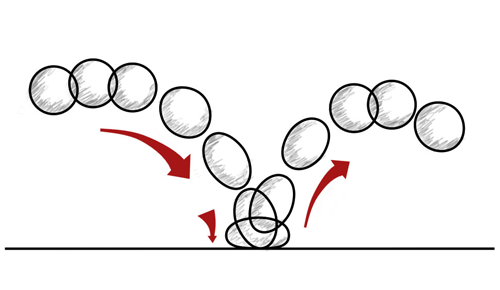
球在落下时拉伸,在与地面碰撞时挤压,然后在再次反弹时重新拉伸。
利用 3ds Max 中的“拉伸”修改器,可以方便地制作挤压和拉伸动画。
设置场景:
- 接着上一课继续学习,或
 打开
bouncing_ball_03.max
。
打开
bouncing_ball_03.max
。
将拉伸修改器应用到篮球:
-
 选中篮球(如果尚未选中它)。
选中篮球(如果尚未选中它)。
- 转至
 “修改”面板。从“修改器列表”中选择“拉伸”。
提示: 如果“修改器列表”处于打开状态,可以按 S 键多次以查找名称以“S”开头的修改器。
“修改”面板。从“修改器列表”中选择“拉伸”。
提示: 如果“修改器列表”处于打开状态,可以按 S 键多次以查找名称以“S”开头的修改器。 - 在“拉伸”修改器的“参数”卷展栏上,将“放大”值更改为 –30。
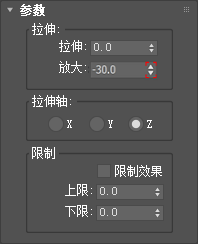
正放大往往会在对象拉伸时挤压对象的中部,而负放大则会使对象的中部膨胀,这正是我们所追求的效果。
我们还希望篮球沿其局部 Z 轴进行拉伸:恰好,这种情况已是默认设置。
制作拉伸和挤压动画:
- 启用
 。
。
- 将时间滑块拖动至帧 6 处。
- 在拉伸修改器的“参数”卷展栏上,将“拉伸”值更改为 0.1。
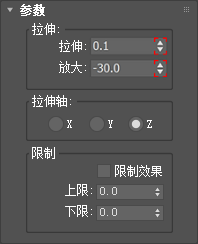
“拉伸”字段的微调器箭头现在显示红色括号,这表示 3ds Max 已经为此参数创建了动画关键点。在视口中,可以看到篮球沿其运动方向被拉长。
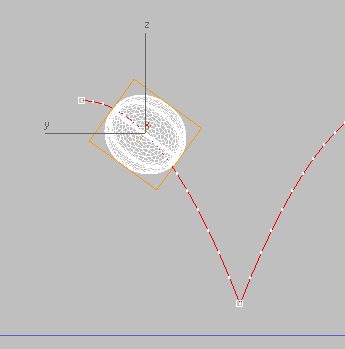
- 将时间滑块拖至帧 15 处,在该帧处,篮球与地面发生碰撞。
- 在拉伸修改器的“参数”卷展栏上,将“拉伸”值更改为 –0.2。
这会在碰撞点挤压篮球。同时,还会调整篮球扎入地面中的方式。
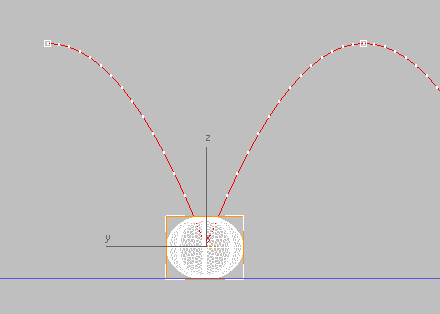
- 将时间滑块拖至帧 30 处,并将“拉伸”值重新更改为 0.0。
提示: 只需右键单击微调器箭头以将值恢复为零。在 3ds Max 中,这是将数字字段设置为其最小非负值的标准快键方式。
- 禁用
 。
。
- 您需要“暂停”挤压,以便它不会在碰撞之前开始,并让它在球反弹时消失。
按住 Shift 键并将第 6 帧处的关键点复制到下列帧处:
- 帧 14
- 帧 16
- 帧 24
重复拉伸和挤压:
- 在“曲线编辑器”
 “控制器”窗口中,找到“拉伸”参数的轨迹。
“控制器”窗口中,找到“拉伸”参数的轨迹。
层次结构看上去像“篮球”
 “修改对象”
“修改对象” “拉伸”
“拉伸” “拉伸: Bezier 浮点”。您必须向下滚动以获取未在本练习中使用的过去的多个位置、旋转和缩放轨迹。
“拉伸: Bezier 浮点”。您必须向下滚动以获取未在本练习中使用的过去的多个位置、旋转和缩放轨迹。
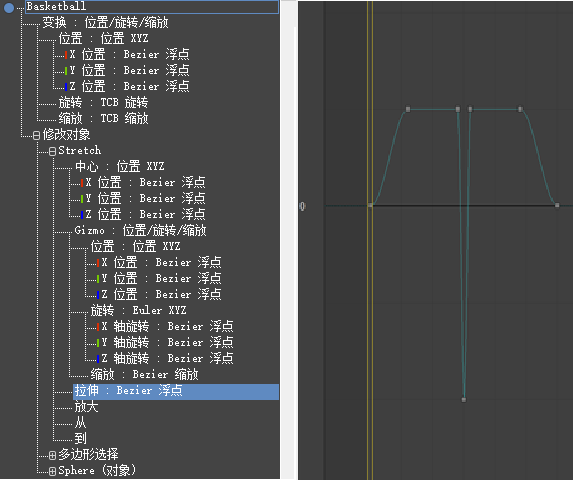
- 在“轨迹视图 - 曲线编辑器”工具栏上,单击
 (参数曲线超出范围类型)。
(参数曲线超出范围类型)。
- 在“参数曲线超出范围类型”对话框中,单击“循环”选项的传出按钮,然后单击“确定”。
现在,挤压和拉伸模式会无限期地重复进行。
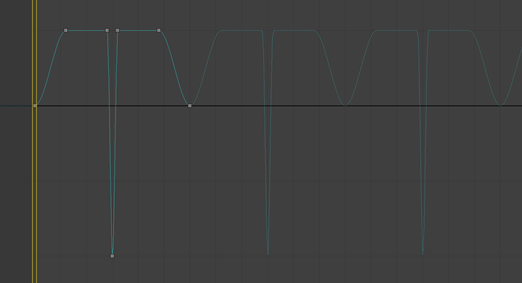
播放动画:
- 单击
 (播放)以播放动画。
(播放)以播放动画。
动画控件(包括播放控件)位于 3ds Max 窗口的右下角,视口导航控件的左侧。
完成后,单击
 (停止)。(此按钮与“播放”按钮相同,但“播放”处于活动状态。)
(停止)。(此按钮与“播放”按钮相同,但“播放”处于活动状态。)
这会完成篮球反弹动画。
保存工作:
- 将场景另存为 my_bouncing_basketball_completed.max。
要查看篮球场景的完整版本,请访问 bouncing_ball_completed.max 。
要查看篮球动画版本,请播放此影片: